马上注册,加入CGJOY,让你轻松玩转CGJOY。
您需要 登录 才可以下载或查看,没有帐号?立即注册

×
如何提升插画的品质?如何学习绘画?想必这些都是绘画初学者们经常在想的问题吧,就是不知道如何才能学习好绘画,然后绘画出自己想要画的东西 那么今天灵猫课堂就在网络上收集整理了一些关于画面加工改善插画外观的方法!教程非常简单,赶紧来看看叭~ 
SAI插图加工步骤
这是这次的原图。我们将通过使用绘画工具 SAI 进行处理来改善原始图片的外观。 
在掩盖原始图片的“+阴影”层上工作。图层合成模式设置为乘法。 当您想要更深的颜色时,您可以滴下基色并使用基色的补色创建阴影色。
颜色浑浊而锐利。严禁过度使用,以免失去锐度。 选择补色时,色调从基色偏移180度,使用饱和度低、亮度增加的颜色。既然是乘法,用浅色就好了。 
在合成模式设置为叠加的图层上工作。 我在叠加层上使用了喷枪,使明亮的区域更加生动。
基色粗略调整为较深的颜色,白色部分是有意识的光的颜色。 
在合成模式设置为屏幕的图层上工作。 屏幕上的图层代表突出显示、眩光和空中透视。这是一种无法现实的过度表达,但据说插图可以带出现实。 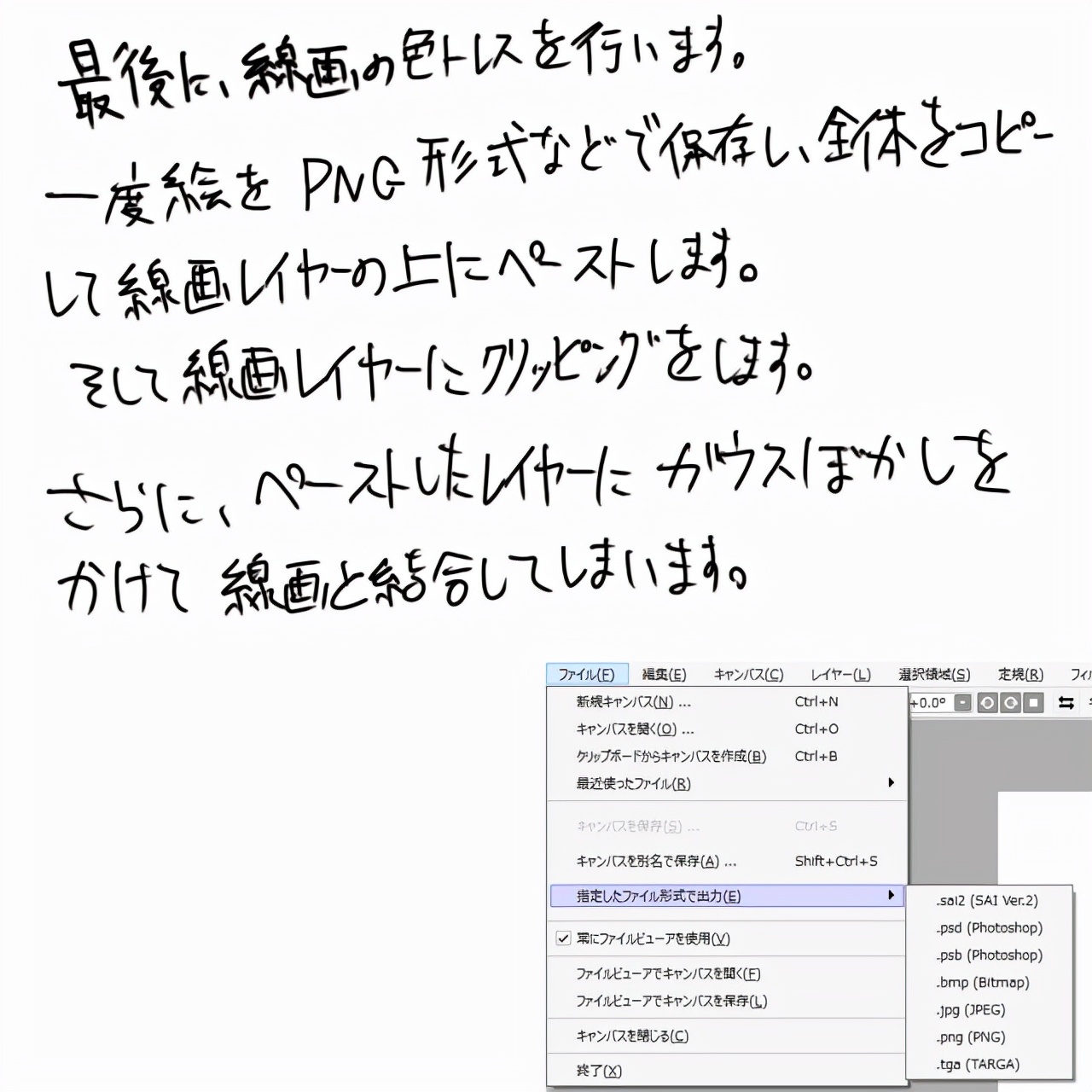

最后,画出线条的颜色。 将图片保存为PNG格式,复制后粘贴到画线图层上。接下来,剪裁线描图层。
此外,将高斯模糊应用于粘贴的图层以将其与线条图结合起来。 
复制生成的线条图图层并将图层模式更改为阴影。 
将高斯模糊应用到根据您的喜好复制的线条图层上,它就完成了。 (补充)
・ 涂抹完后若肌肤暗淡无光,可将深橙色涂在遮瑕膏上,打造美丽妆容。
・高斯模糊通常在 0.5 到 2 个像素之间进行。
高斯模糊是 SAI1 中未实现的功能。可以通过缩小图片大小,然后将其放大到原来的大小来表达模糊,但据说使用高斯模糊与 SAI2 会自然地模糊图片。
・如果觉得线描虚化后的光洁度比较轻,建议用亮度和对比度调整经过颜色处理的线描。 顺便推荐大家可以搜一下:灵猫课堂,或者打开手机,添加好友框内搜索:灵猫课堂,一键关注,学习无忧!上面有很多的插画课程,每天老师在线指导你的插画技法,让你的懒癌无从逃过,划重点,免费的,是真免费,是真的真的免费! 
以上就是灵猫课堂为大家从网络上整理分享的教程啦,主要是教大家SAI加工插画的教程!教程非常简单,相信这篇教程肯定会对大家有所帮助,赶紧来看看叭~ 如果你对我们的绘画自学计划感兴趣的话
欢迎来加入我们的免费绘画Q交流社区:816778017 在那里,会有更多更全面的资源,还会定时直播绘画教程 助你开启绘画提升之门 大家可以畅所欲言 在轻松的交流中享受绘画的乐趣! 图文素材来源于网络,如侵则删
|  加载中...
加载中...
